Apex M400 机械键盘修复过程(按键|指示灯|防滑垫|脚撑|键帽)
-
摘要来自:
-
摘要来自:
 qianseyue
qianseyue -
摘要来自:2019-09-27
【什么值得买 摘要频道】下列精选内容摘自于《键盘鼠标外设 篇八十七:剪线 赛睿 Apex M400 机械键盘 修复》的片段:
由于锈迹很多,覆盖到了主控的针脚上,接线也点不亮键盘。检测电路后,发现是vcc和gnd的针脚是通路的,一度认为是主控损坏了。后来想可能是针脚的锈迹问题,就细心清洁掉了主控针脚附近的锈迹。

为了排除是usb数据线的端子底座出现问题,usb数据线采用直接焊接的方法接线。

插上电脑,键盘点亮了,驱动完美识别了赛睿Apex M400机械键盘。

估计机械键盘已经很久没使用过,驱动提示需要更新固件。

服务器在国外,更新速度非常慢。

更新完成后感觉区别不大,可能是修复了些bug。

赛睿Apex M400的驱动设置比较简洁。

可以选择键盘的序列布局。

设置灯效很简单,只有呼吸灯以及常亮两种。

最喜欢赛睿键盘驱动的原因是可以全键盘宏设定,自由度很高。

接着是按键触发检测,发现fn区都不触发。

观察及检测过电路走线后,飞线了一条到主控解决了问题。

主控针脚的焊盘比较小,飞线接的不是很牢固,使用了胶布进行包裹防护。

另外数字键盘的0按键也不能触发,飞线了一条解决。

原来的定位钢板上都是锈迹。

打磨掉锈迹后,重新上漆。颜色没能找到与原钢板颜色一样的蓝色,只能换了个色。

打磨的砂纸比较粗,纹理很明显。

给定位钢板安装上卫星轴。

定位钢板与PCB结合。

焊接的轴是之前购买的凯华BOX青轴,本来想安装BOX白轴的,看看预算购买全新白轴不划算。

先焊接大键位。
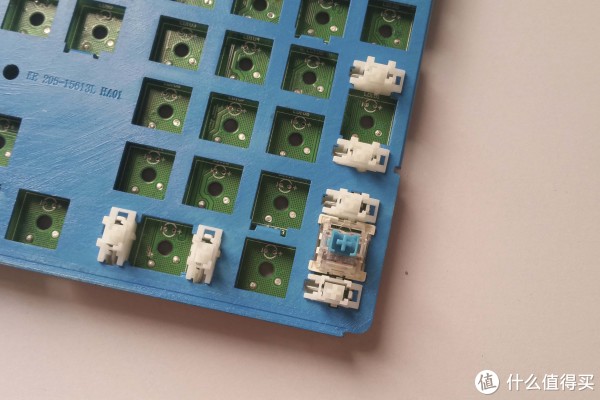
焊接完大键位后的效果一览。

接着是一个一个区域慢慢焊接。

焊接完成后的效果一览。

3mm的灯珠,之前拆定位钢板过程中,需要把指示灯的灯珠也拆下来,所以拿了几个较大的灯珠作为指示灯的灯珠。

PCB轴板上有灯珠的正负极丝印,不会搞错。

焊接完成指示灯后效果一览。

原来留在键盘内部的剪线usb数据线。

找来了一条usb数据线进行接线。

将线接上端子底座,插入电脑,指示灯工作正常。

焊接了几个灯珠看效果,亮度还不错。

焊接灯珠完成后的效果一览。

大键位采用的是重青,作为区分,灯珠也有点颜色区别。

将usb数据线穿过底盒的接线口。

固定好usb数据线。

整理好usb数据线的走线。

接线检测是否正常工作。

全部灯珠都工作正常。

将防静电地线的接线也安装上。

安装上底盒。

上螺丝固定好轴板。

盖上机械键盘的上盖。

接线测试是否正常。

底盒的螺丝也安装上。

贴回原来的贴纸,盖住螺丝。

安装上键帽,赛睿Apex M400的修复算是完成了。

安装好键帽的亮灯效果一览。

后记
本来预了翻车的,谁知道还是修复了。折腾大半个月,这把键盘才完美修复。修复剪线键盘还是讲究技术,劝小白还是不要碰这些垃圾键盘为好。












